Googleスプレッドシートでif関数とor関数を組み合わせる方法
次の基本構文を使用して、Google スプレッドシートでIF関数とOR関数を組み合わせて使用し、セルが複数の条件のいずれかを満たしているかどうかを判断できます。
= IF ( OR ( A2 =" String " , B2 > 10 ) , " value1 " , " value2 " )
セル A2 の値が「String」に等しい場合、またはセル B2 の値が 10 より大きい場合は value1 を返し、それ以外の場合は value2 を返します。
OR関数では、必要なだけ論理比較を使用できることに注意してください。
次の例は、この構文を実際に使用する方法を示しています。
例 1: IF 関数と OR 関数を文字列比較と組み合わせる
NBA チームの名前を含む列があり、各チームがテキサスに本拠地を置いているかどうかを確認したいとします。
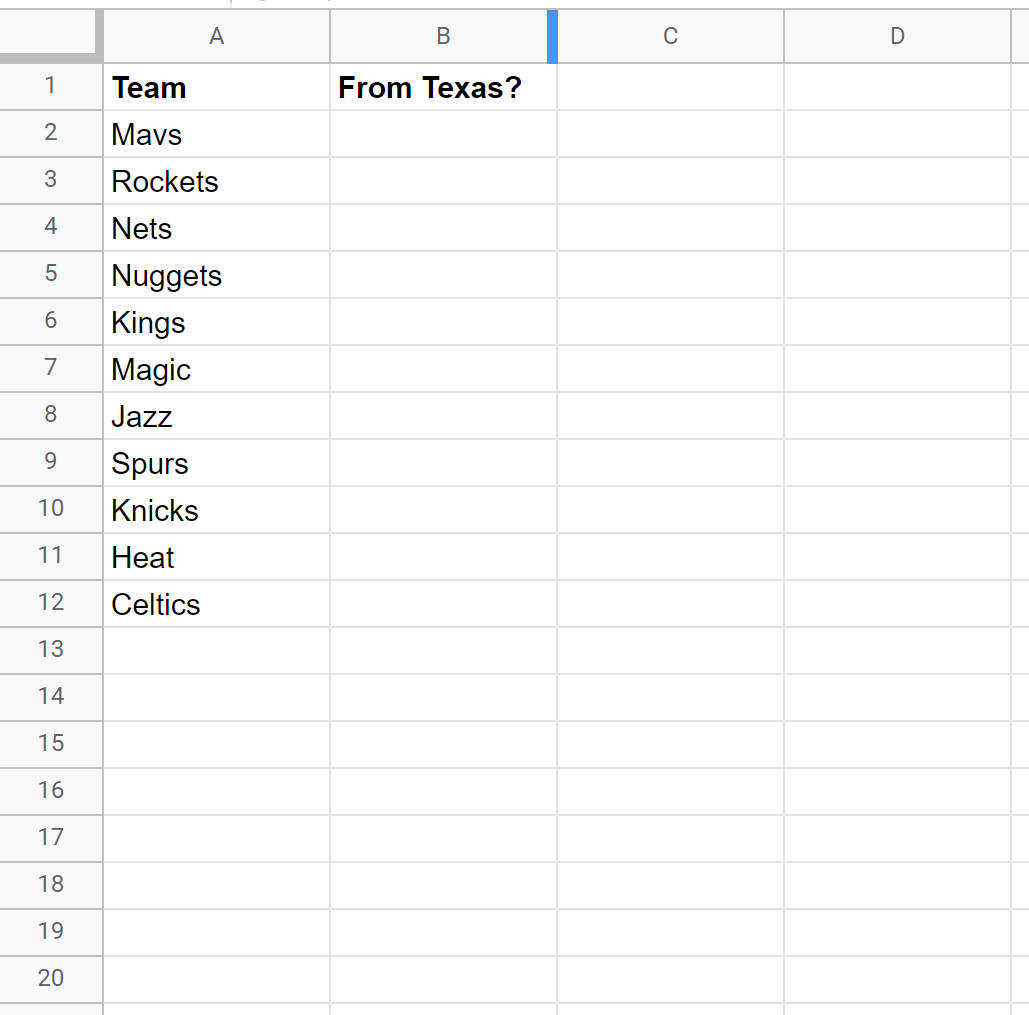
テキサスに本拠地を置くチームはマブス、ロケッツ、スパーズだけであることに注意してください。
IF 関数とOR関数を組み合わせた次の式を使用すると、各チームがテキサスに拠点を置いているかどうかを判断できます。
= IF ( OR ( A2 = " Mavs " , A2 = " Rockets " , A2 = " Spurs " ) , " Yes " , " No " )
次のスクリーンショットは、この構文を実際に使用する方法を示しています。
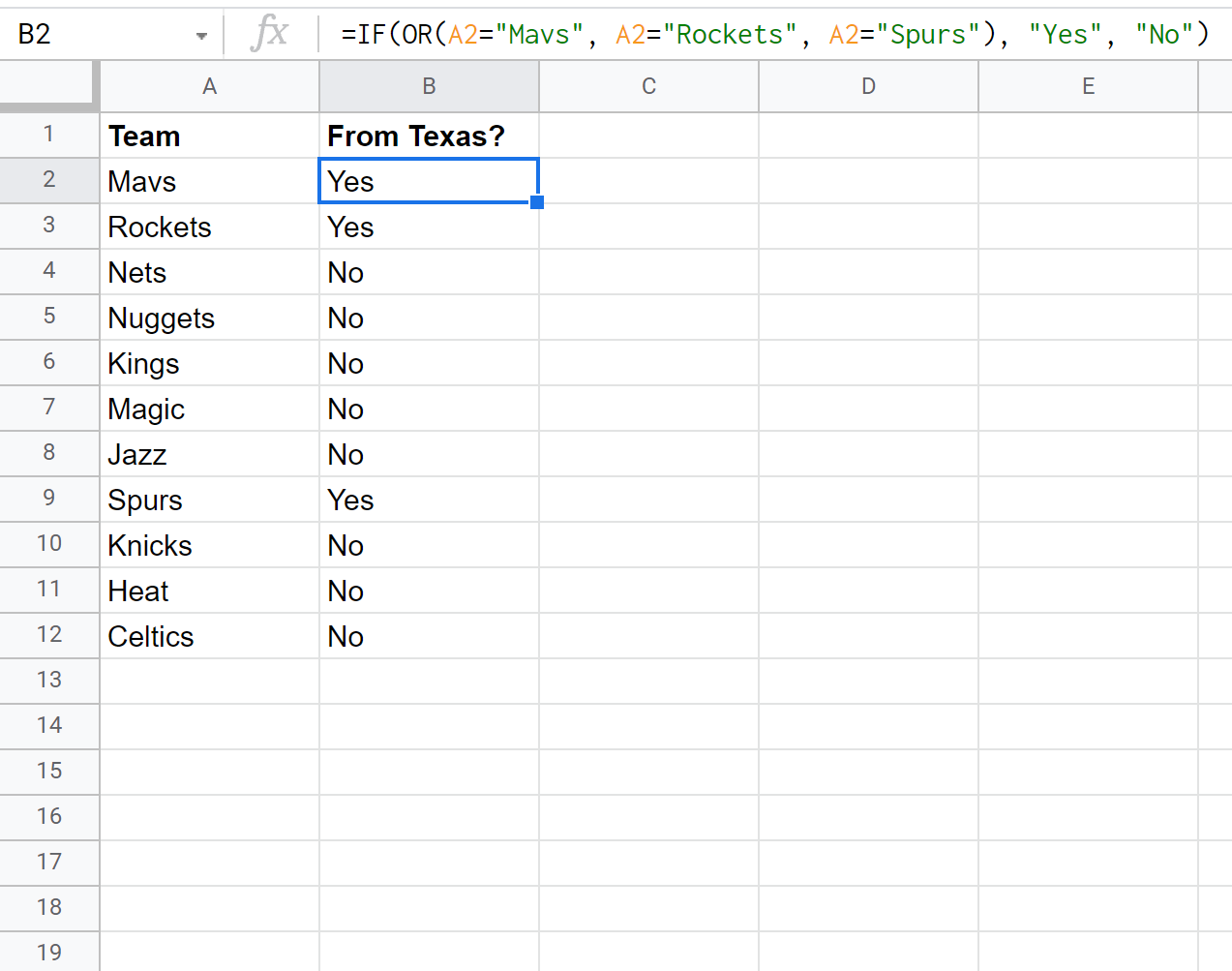
特定のチームがテキサス出身の場合は「はい」を返し、それ以外の場合は「いいえ」を返します。
例 2: IF 関数と OR 関数を数値比較と組み合わせる
さまざまなバスケットボール選手の得点とアシストの数を含む列があり、各選手を「良い選手」または「悪い選手」に分類したいとします。
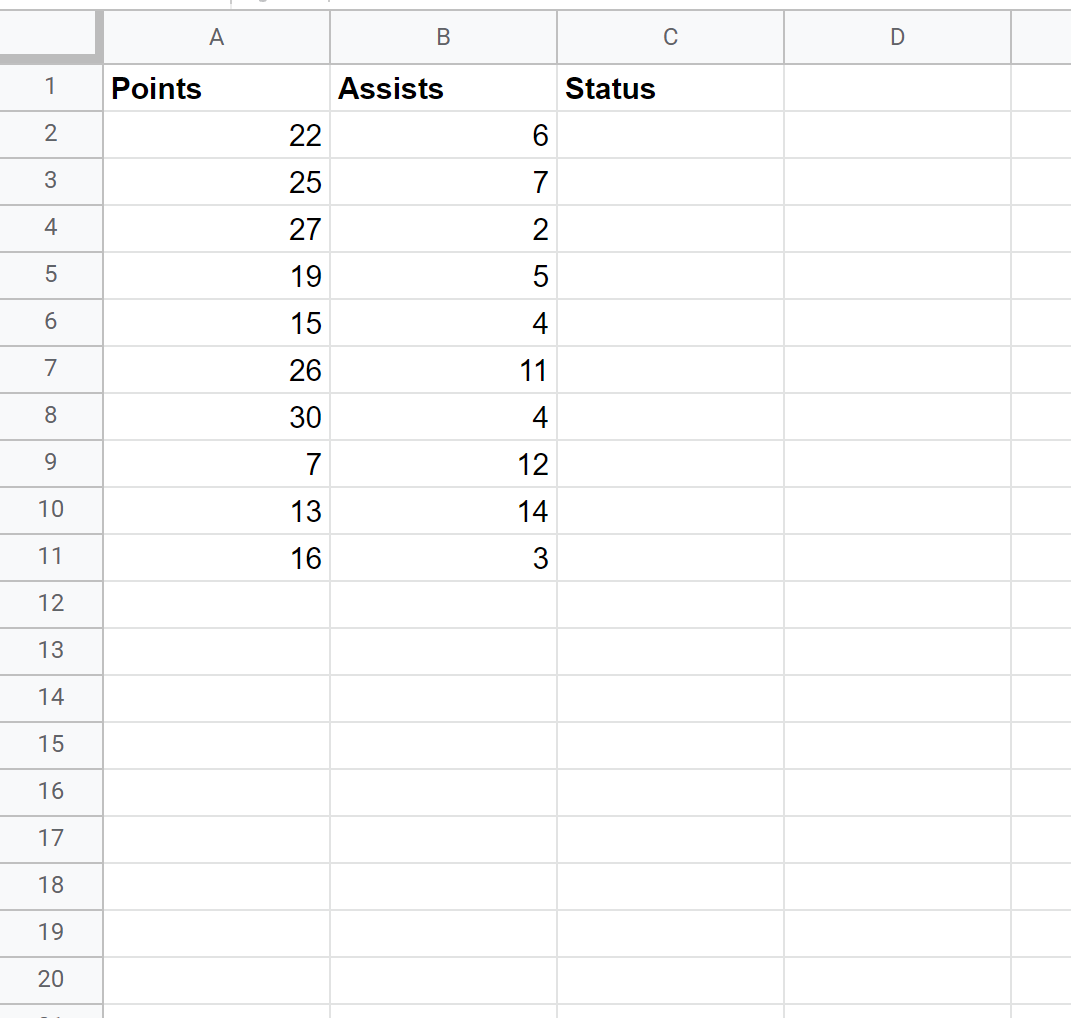
たとえば、プレーヤーが 20 得点以上、または10 アシスト以上の場合は「良い」と分類し、そうでない場合は「悪い」と分類します。
IF関数とOR関数を組み合わせた次の式を使用して、各プレイヤーを「良い」または「悪い」のどちらに分類するかを決定できます。
= IF ( OR ( A2 > 20 , B2 > 10 ) , “ Good ” , “ Bad ” )
次のスクリーンショットは、この構文を実際に使用する方法を示しています。
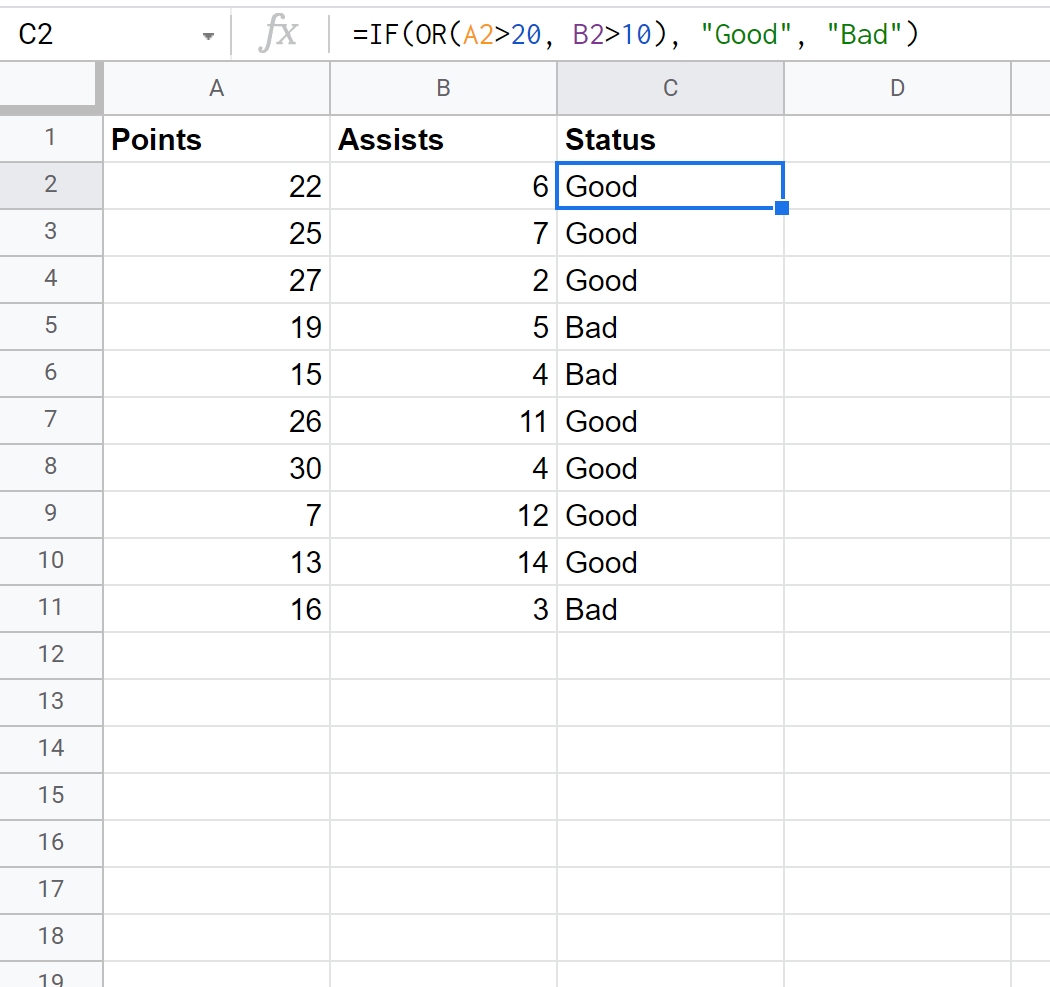
特定のプレーヤーが 20 得点を超えるか、 10 アシストを超える場合、そのプレーヤーは「良好」に分類されます。
それ以外の場合は、それらを「悪い」として分類します。
追加リソース
次のチュートリアルでは、Google スプレッドシートでその他の一般的な操作を行う方法について説明します。
Googleスプレッドシートで複数の範囲でCOUNTIFを使用する方法
Googleスプレッドシートの複数の列でSUMIFを使用する方法
Googleスプレッドシートで複数のシートにまたがって追加する方法